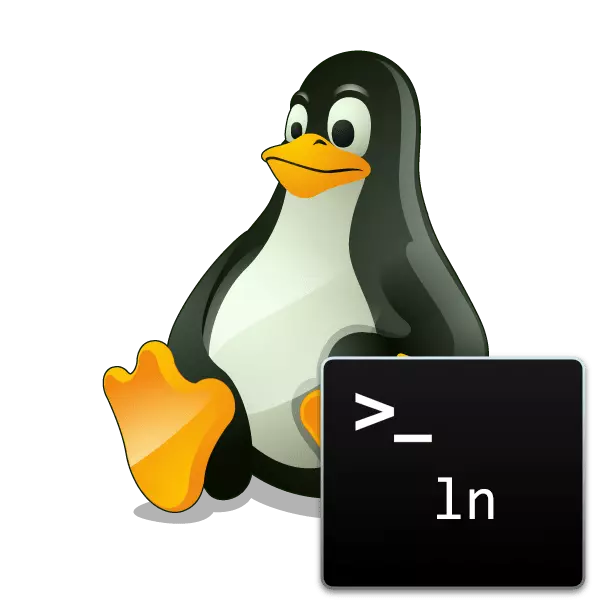
在Linux內核基於Linux內核開發的操作系統中的LN命令用於創建符號和硬鏈接到文件。用戶要求符合“實用程序語法”,正確指示選項和文件位置。今天,我們不願意講述這支球隊的行動,還要詳細地詳細說明這兩種類型的上述鏈接,因為它們在某些情況下基本上和適用。當然,它不會隱藏和沒有LN工具的示例。
鏈接到Linux中的文件
大多數計算機用戶至少一次遍布Windows平台。文件指針有標籤。訪問此類對像後,在原始文件上自動重定向。在Linux中,這是由用戶手動創建的特殊鏈接執行的。產生兩種類型的這些元素 - 符號和硬。它們具有顯著的差異,因此值得注意的是每種類型更詳細。象徵性的鏈接
符號鏈接 - 用作另一個對象的鏈接的特定類型文件 - 任何格式或特定目錄的文件。通常,這些對像被稱為目標。有時您可能會注意到這種類型的鏈接稱為軟鏈接或Sym-Link。這樣的元素本身不包含目標數據,但只能用作指針,即來自Windows的標籤的完整副本。內部符號鏈接只是一種方式。沒有人禁止您創建具有不同名稱的大量類似的鏈接,而是相同的目標對象。兩個組件之間的連接稱為軟,因為在刪除引用時,目標文件不會受到影響。但是,當刪除文件時,鏈接變為不工作。它存儲在磁盤上,但它中指定的路徑導致不存在的對象。
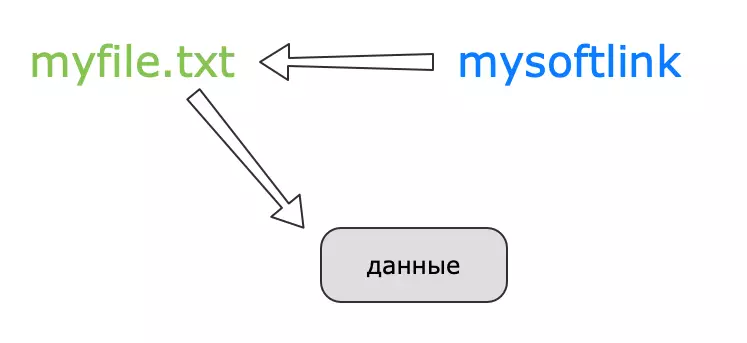
在上面的圖像中,您可以看到這種鏈的示意圖。該鏈接是指文件,他已經提供了對存儲在其中的數據的訪問權限。重要的是要理解,此鏈接可以移動到計算機上的任何位置,它不依賴於其性能,因為它將沿著在創建時指定的相同路徑。
硬參考
憑藉僵硬的參考,事情有點困難。它們基本上是同義文件,而不是其副本。創建剛性鏈接時,將生成與元素的另一個指針。在文件系統中,這樣的對像被定義為另一個文件,因此在在同一目錄中創建它們時,無法使用它指定相同的名稱。文件上的所有硬鏈接必須位於相同的FS中,無法分配目錄或不存在的元素。在下面的屏幕截圖中,您可以看到這種鏈的示意性相互作用。
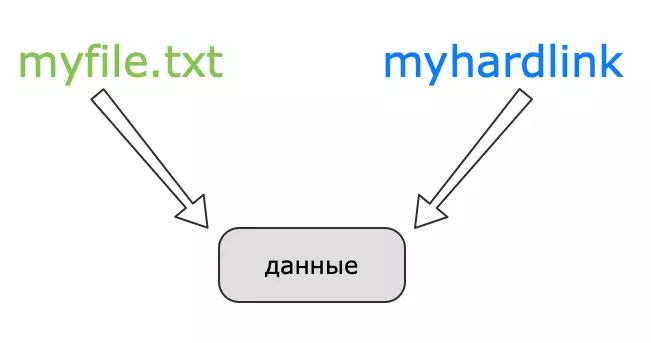
值得注意的是,鏈接將具有與目標文件完全相同的標識符(inode)。如您所知,所有對像都有自己的唯一數字。因此,它們只有在名稱之間存在差異。保存所有權利,所有者和更改日期。可以說剛性鏈接是對象的另一個名稱。刪除鏈接的目標文件時,它仍將存儲其中的信息,因為另一個指針仍然存在於內容上。
創建鏈接
我們從理論轉向練習和談論LN團隊的主要話題。如您所知,它用於創建兩種類型的鏈接。但是,值得注意的是,一些文件管理器具有內置的功能,用於添加符號鏈路。為此,請單擊文件或文件夾上的PCM,然後選擇“Create Link”,“Create Link”或“Make Link”。然後軟鏈接將放在同一目錄中,您可以將其移動到驅動器上的任何其他位置。
首先,值得一提的是在執行文件執行各種文件時通常有用的操作。了解目標對象的路徑是重要的,或者能夠確定它。至於定義,它發生如下:
- 通過任何方便的方法運行文件管理器,例如,通過桌面圖標進入主文件夾。
- 在這裡,在目錄中找到必要的文件或文件夾,通過右鍵單擊鼠標選擇“屬性”。
- 在“主要”部分中,您將找到父文件夾的位置,將項目的名稱添加到它以獲取完整路徑,例如/ home / user / folder / file_name。
- 如果您要從一個目錄創建多個鏈接,我們建議您通過終端轉到它。這是通過輸入CD / Home / User /文件夾來完成的。這樣的操作將允許您僅指定對象的相對路徑。
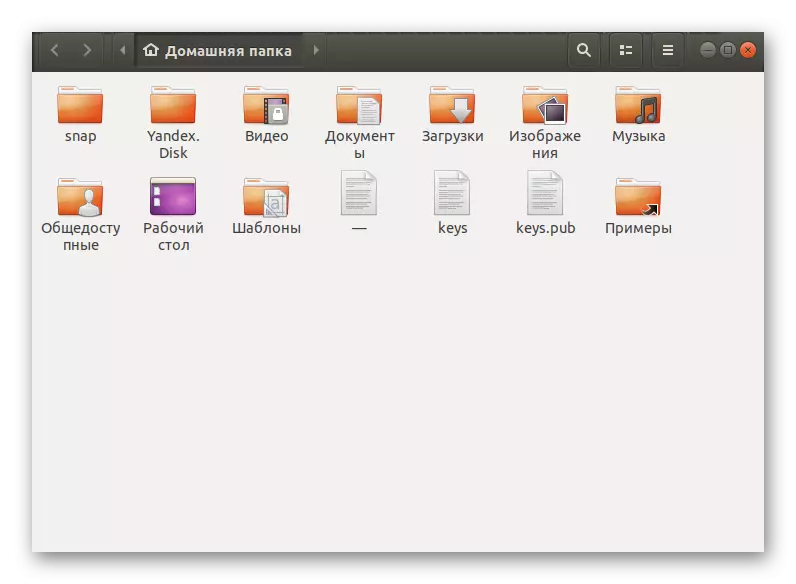
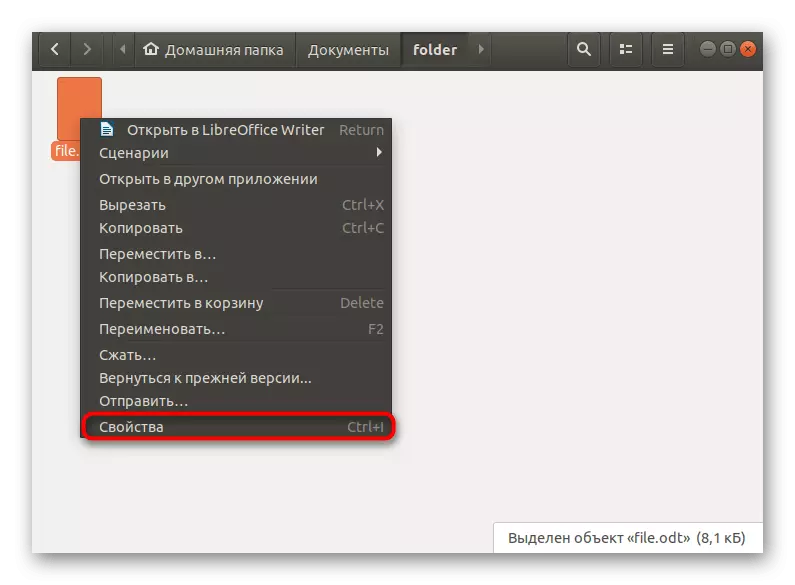

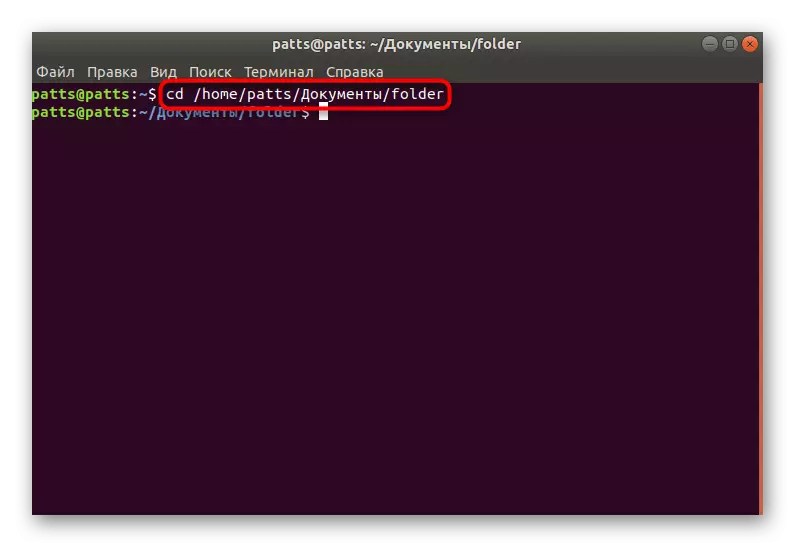
象徵性的參考
考慮LN實用程序的行動。讓我們從創建到文件的符號鏈接開始。為此,請使用標準控制台並按照以下操作:
- 輸入ln -s文件slink,其中文件是文件或目錄的名稱或完整路徑,並且slink是鏈接的名稱。它將被放置在目標對象所在的同一目錄中。
- 輸入和激活LS -LI以查看有關對象目錄的信息。符號鏈接以單獨的顏色突出顯示,並通過 - >指示其目的。正如您所看到的,文件和鏈接具有不同的標識符和權限。
- 為清楚起見,我們通過RM刪除目標元素。
- 重新查看內容列表後,您將看到符號鏈接現在已被損壞並且不起作用,因為目標對像已被刪除。
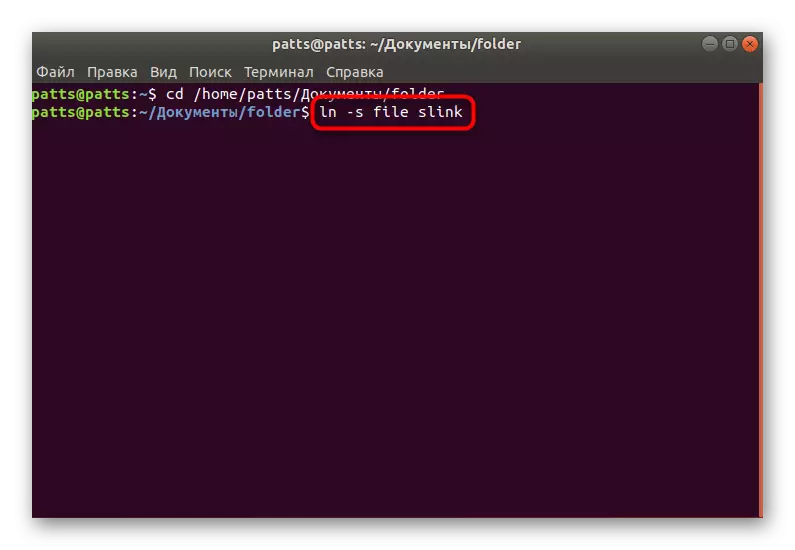
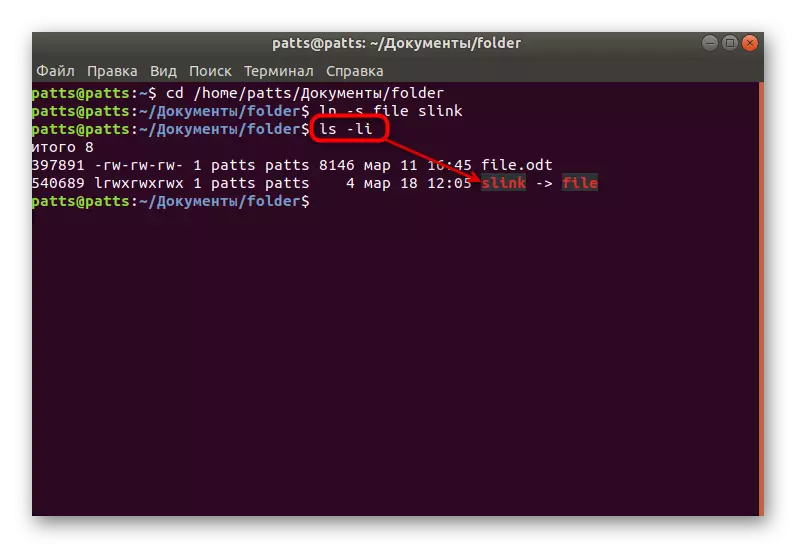
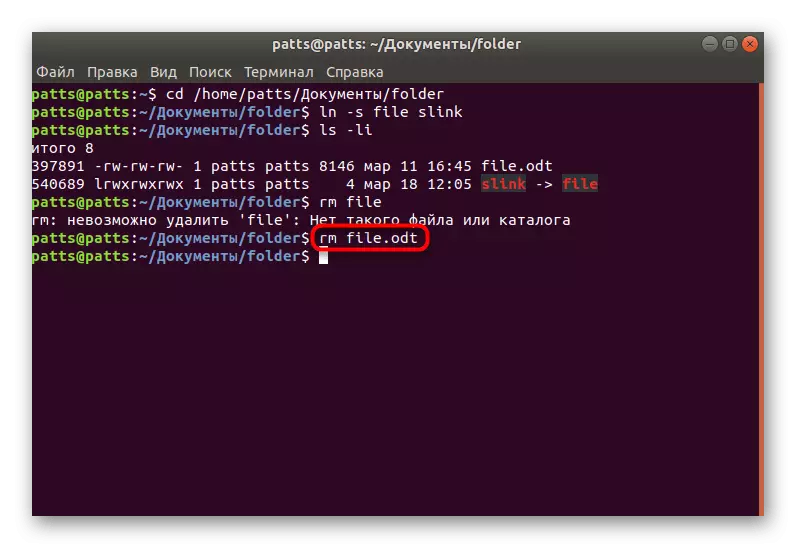
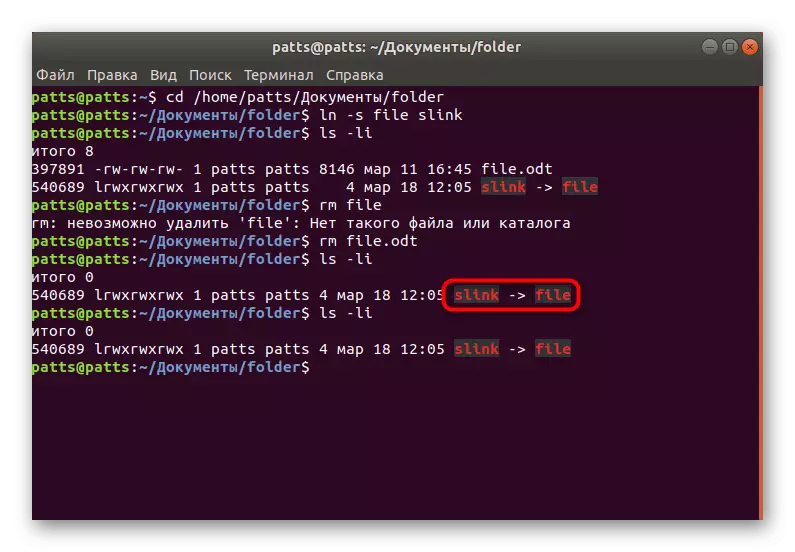
在上面,您可以注意到標準LS命令用於查看文件夾的內容。如果希望更詳細地了解其行動,請注意下面的單獨材料。
信息將可用,直到刪除所有指針(源文件和所有硬鏈接)。最後一段中使用的cat命令負責查看文件的內容。詳細說明其所有功能的內容都在查看文章中。
還閱讀:Linux中的Sample Cat命令
上面您不僅熟悉標準LN命令,還熟悉了Linux中對象的兩種類型的可用鏈接。當然,象徵性的鏈接更常見,但艱難也有時有用。關於Linux的其他流行團隊可以從我們的單獨材料中學習。
另請參閱:終端Linux中的常用命令
